Koncept resetiranja tvornice ne treba nijedanuvod i nalazi se na mnogim uređajima i operativnim sustavima. Čak je i Microsoft sada uključio funkciju resetiranja i osvježavanja u sustavu Windows 8. Mozilla je također nedavno implementirala opciju reseta u svoj Firefox web preglednik, omogućujući korisnicima da sve vraćaju na tvorničke postavke kad god žele. Vrijeme je da Google prikaže ovu značajku Chromeu. Koristeći opciju resetiranja, možete vratiti preglednik na njegovo zadano stanje kad god želite. Kada resetirate preglednik, u osnovi prelazite njegovo stanje na stanje na kojem je bilo prvo instalirano: nema proširenja ili drugih podataka o pregledavanju na njemu i sve su postavke vraćene u izvorne. Drugim riječima, u jednom koraku dopušteno vam je da u potpunosti izbrišete sve podatke i počnete ispočetka bez potrebe da ručno deinstalirate i ponovno instalirate preglednik. Iako je Google već imao ovu značajku na raspolaganju u zgradama Canary i Dev, ona je sada izvorno dostupna u najnovijem stabilnom izdanju. Evo detaljnog i cjelovitog detaljnog vodiča o tome kako vratiti Chrome na njegove zadane postavke.
Funkcija resetiranja u Chromeu može vam biti korisna akoželite riješiti oštećenu ili oštećenu instalaciju. Isto tako, ako se vaš Chrome ponekad sruši zbog nekog proširenja ili zlonamjerne skripte, resetiranje može biti održiva opcija.
Prvo što trebate učiniti je otvoriti svojweb preglednik i krenite preko zaslona postavki. Možete mu brzo pristupiti unosom 'chrome: // settings /' (bez navodnika) u adresnu traku. Tamo ćete pronaći mnoštvo opcija, ali jedna koju posebno tražimo leži na dnu stranice.

Jednostavno se pomaknite dolje dok ne vidite vezu "Prikaži napredne postavke" (plava hiperveza, a ne gumb). Kliknite ga i daljnje opcije bit će vam dostupne.
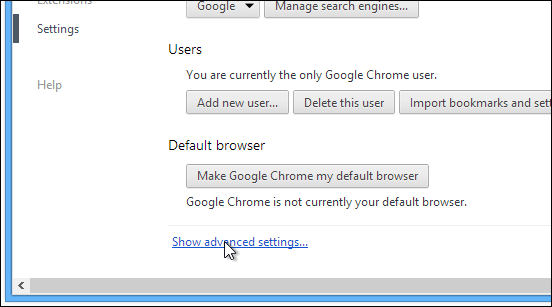
Zaslon postavki bit će dodatno proširen i morat ćete se pomicati skroz dolje dok ne vidite "Poništi postavke preglednika". Klikom na ovaj gumb vratit će se sve na zadano.
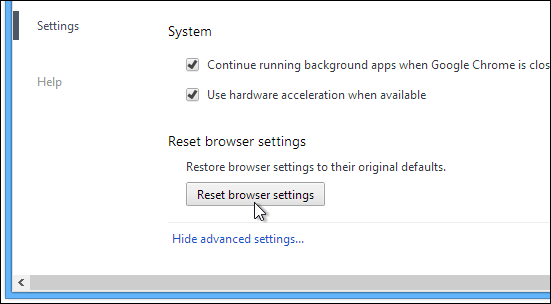
Kada kliknete ovaj gumb, Chrome prikazuje askočni prozor s potvrdom informiranja o tome što će se resetirati, što u osnovi uključuje sve postavke preglednika, početnu stranicu, novu stranicu kartice, tražilicu. Poništavanje će također onemogućiti sva proširenja i otkopčati sve kartice. Nadalje, uklonit će privremene podatke poput kolačića, predmemorije i podataka web mjesta.
Možete kliknuti Saznajte više da biste vidjeli više detalja. Kliknite "Poništi" za potvrdu i Chrome će se vratiti u svoje zadano stanje.
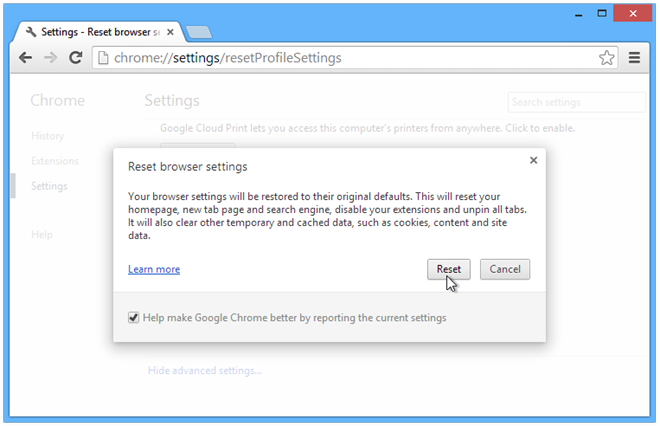
Je li vam gornji vodič koristan? Podijelite svoje misli u odjeljku s komentarima u nastavku. Sretno web surfanje!













komentari